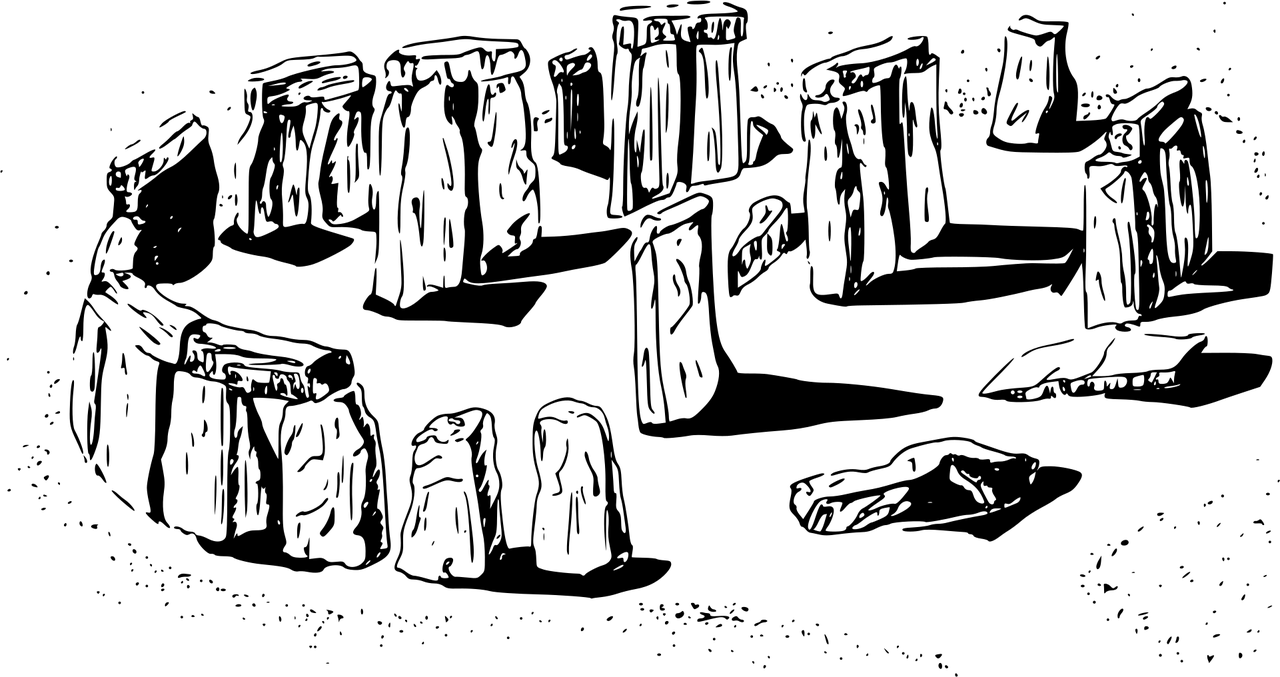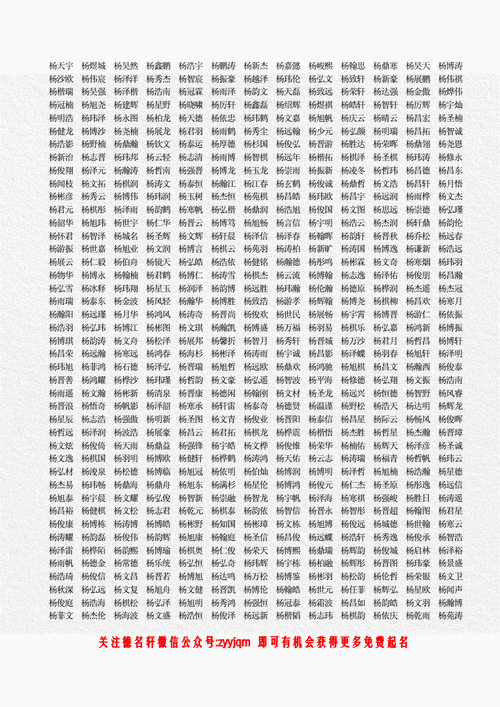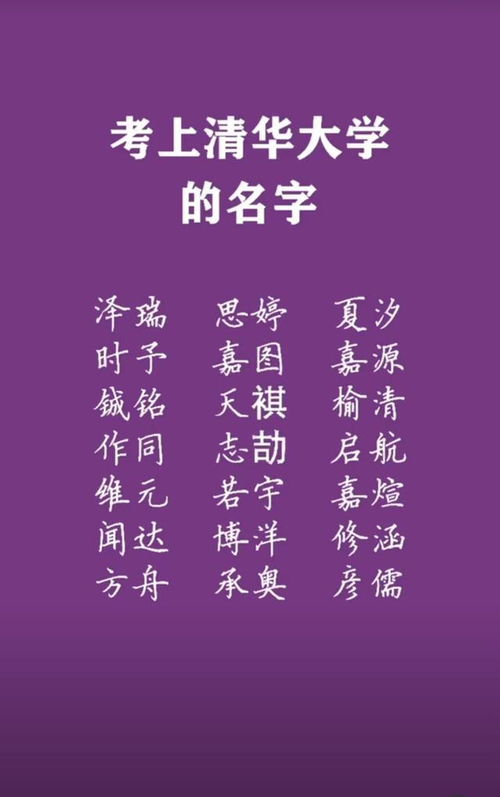表情符号怎么打?从零开始学习完整指南
在当今数字化时代,表情符号(Emoji)已经成为一种全球通用的语言,无论是通过手机聊天、社交媒体发帖还是电子邮件交流,表情符号都能为文字增添情感色彩,使表达更加生动形象,对于一些初学者来说,“表情符号怎么打”可能仍然是一个困扰,别担心!本文将详细介绍如何轻松输入各种表情符号,帮助你成为“表情符号大师”。
为什么我们需要表情符号?
在面对面的对话中,肢体语言和面部表情占了很大一部分信息传递的作用,而在文字交流中,缺乏这些视觉线索可能会导致误解或不准确的表达。
- 一条简单的消息“我累了”,如果没有附加表情,可能会让人感到困惑——是开心地累还是疲惫不堪?
- 如果加上一个? 或 ? ,对方立刻就能感受到你的情绪。
根据哈佛商业评论的一项研究,带有表情符号的邮件回复率比纯文本高出25%,这表明,使用表情符号不仅能让沟通变得更有趣,还能提高效率和亲密度。
表情符号怎么打?不同设备上的方法
无论你是用 iPhone、Android 手机,还是 Windows、Mac 计算机,都有简单的方法可以输入表情符号,以下是具体步骤:
在手机上输入表情符号
大部分智能手机都内置了表情符号键盘功能,只需几个简单的操作即可实现。
-
iPhone 用户
打开任何支持文本输入的应用(如短信或笔记),点击键盘左下角的地球图标切换至表情符号页面,你可以直接滑动浏览或者搜索特定的表情。 -
Android 用户
同样,大多数安卓设备也提供类似的功能,切换到表情符号面板后,可以通过分类查看常用的表情,例如笑脸、动物、食物等类别。
在电脑上输入表情符号
如果你习惯用笔记本电脑工作或学习,也可以很方便地插入表情符号。
-
Windows 用户
按下Win + .(句号键),系统会弹出表情选择器窗口,允许你快速挑选所需的表情,还可以使用字符映射表(Character Map)找到更多稀有表情符号。 -
Mac 用户
在 macOS 中,按住Control + Command + Space组合键即可唤出表情面板,这里不仅包含基本表情符号,还提供了颜文字、旗帜和其他特殊符号选项。
利用复制粘贴法
如果暂时不知道某个复杂表情符号如何输入,可以通过在线资源(如 emojipedia.org)查找并复制到剪贴板中,然后粘贴到你的文档或聊天框里。
进阶技巧:自定义快捷键与扩展工具
除了上述基础方法外,还有一些高级技巧可以帮助你更快捷地打出表情符号:
-
设置系统级快捷方式
- Windows 用户可以打开“设置 > 辅助功能 > 键盘”,启用表情符号预测功能,这样当你输入单词时,系统会自动推荐相关表情。
- Mac 用户则可以在“系统偏好设置 > 键盘 > 文本替换”中添加自己的短语与表情符号对应关系,比如输入 ":)" 时,自动替换为 ?。
-
借助第三方应用程序
如果你需要频繁发送某些特定类型的表情符号,可以尝试下载专用的表情管理软件,- Bitmoji:可以根据个人喜好生成专属卡通形象。
- Emojidex:汇集了海量表情符号,并附带详细的背景解释。
注意事项:如何恰当地使用表情符号
尽管表情符号能够丰富我们的交流体验,但过度依赖或错误使用也可能适得其反,以下是一些实用建议:
-
注意场合和对象
- 在正式商务场合,尽量避免过多使用表情符号,以免显得不够专业,偶尔加入一个温和的微笑表情 ? 是完全可接受的。
- 与朋友或家人互动时,则可以尽情发挥创意,甚至创造属于你们的小秘密符号!
-
避免歧义
不同文化对同一表情的理解可能存在差异。? 可能在英语国家表示俏皮,但在其他地方可能被认为是调戏,在国际环境中应特别谨慎选择表情。
-
保持适度
一次性堆叠几十个表情符号虽然很有趣,但容易分散注意力,适量点缀即可达到理想效果。
总结与展望
通过本文的学习,相信你现在应该清楚地知道“表情符号怎么打”了!无论是日常聊天还是重要文件编辑,掌握这些小窍门都能让你的沟通变得更加顺畅愉快,随着技术进步,表情符号还将继续演化,甚至融入虚拟现实、人工智能等领域,不妨现在就开始探索这个多彩的世界吧!
鼓励大家多去尝试新的表情符号,并结合实际场景练习运用,如果你有任何疑问或想法,请随时留言告诉我哦!?